プレイヤー設定
プレイヤー設定は,Unityで構築する最終段階のゲームの為に様々な(プラットフォーム固有の)パラメータを定義しています。例として,これらの値の一部はResolution Dialogで,スタンドアロンゲームを開いたときの開始で使われ,他はiOSデバイス向けのゲームをビルドする時にXcodeで使われます,従って,それらを正しく入力することが重要です。
メニューバーからを選択し,プレヤーセッティングスが見れます。
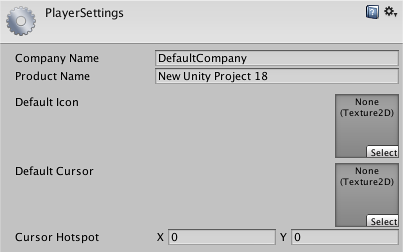
| プロパティ: | 特徴: |
|---|---|
| クロスプラットフォーム プロパティ | |
| Company Name | あなたの会社名。これはプレファレンスファイルを探すのに使われます。 |
| Product Name | ゲーム実行中のときと,プレファレンスファイルを見つけるときもまた,メニューバーに名前が表示されます。 |
| Default Icon | デフォルトのアイコンは,アプリケーションの全てのプラットフォームに影響を与えます。プラットフォームの特定により,これを上書き出来ます。 |
| Default Cursor | デフォルトのカーソルは,アプリケーションの全てのサポートされたプラットフォームに影響を与えます。 |
| Cursor Hotspot | デフォルトカーソルの左上からピクセル単位でカーソルのホットスポットです。 |
プリ-プラットフォーム設定
Webプレイヤー
解像度と見栄え
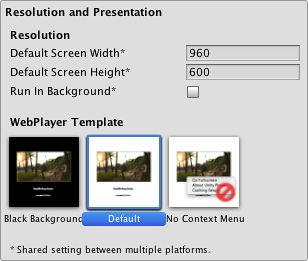
| プロパティ: | 特徴: |
|---|---|
| 解像度 | |
| Default Screen Width | 生成されるWeb Playerのスクリーン幅 |
| Default Screen Height | 生成されるWeb Playerのスクリーンの高さ |
| Run in background | もしWebプレイヤーがフォーカスを失い,ゲーム実行中に止めたく無い場合,これをチェックします。 |
| Webプレイヤーのテンプレート | もう少し詳細な情報については,“Webプレヤーのテンプレートを使うにはページ”をご確認ください,ビルトインとカスタムテンプレートごとに,この部分のアイコンが必要であると言うことに留意してください。 |
Icon(アイコン)

Webプレイヤーのビルドでは,アイコンは何の意味もありません(Player Settingsのクライアント部分にネイティブで組み込まれていれば,アイコンを設定できます)。
Other Settings
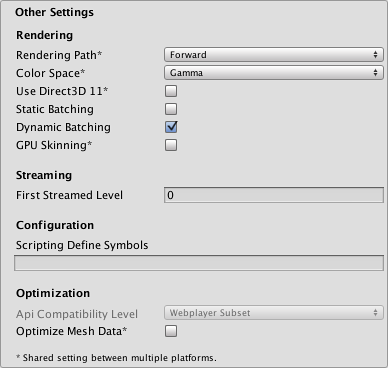
| プロパティ: | 特徴: |
|---|---|
| レンダリング | |
| Rendering Path | このプロパティーは,スタンドアローンからWebプレイヤーまで中身を共有しています。 |
| Vertex Lit | 低い位置のライティングは,陰に対して忠実です。最も古いマシンか限定的なモバイルプラットフォームに用いられてます。 |
| Forward with Shaders | 良いライティング技術のサポートは; 限られた影へのサポートです。 |
| Deferred Lighting | ライティングとシャドウイングの技術を最もサポートしているが,ハードウェアレベルのサポートされていることが必要です。最適なのは,Unity Proだけですが,多くのリアルタイムのライトが必要な場合です。 |
| Color Space | Color Spaceはレンダリングのために使われます。 |
| GammaSpace Rendering | レンダリングは,ガンマ補正されています。 |
| Linear Rendering Hardware Sampling | レンダリングは,線形空間で行われます。 |
| Use Direct3D 11 | レンダリングにDirect3D 11を使用する。 |
| Static Batching | ビルドで静的バッチングを使用するには,これを設定します(Webプレイヤ内のデフォルトでは,動いていない)。Unity Proのみ。 |
| Dynamic Batching | ビルドで動的バッチングを使用するには,この設定します(デフォルトでは,有効)。 |
| ストリーミング | |
| First Streamed Level | Webプレイヤーストリーミングで公開する場合,これは,全てのResources.Loadアセットにアクセスしようとする最初のレベルのインデックスです。 |
| コフィグレーション | |
| Scripting Define Symbols | カスタム編集フラグ(参照プラットフォーに依存した編集ページ詳細について)。 |
| オプティマイゼーション | |
| Optimize Mesh Data | それら(接線,法線,カラー,UV)に適用されるマテリアルで,必要としない幾つかのデータをメッシュから取り除きます。 |
Standalone(スタンドアロン)
解像度と見栄え
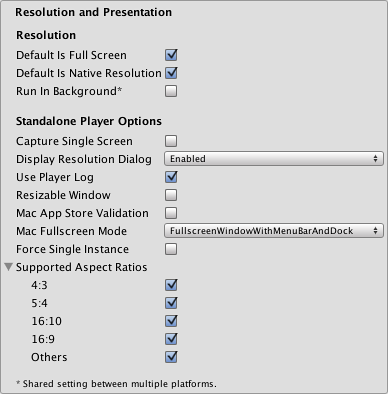
| プロパティ: | 特徴: |
|---|---|
| 解像度 | |
| Default Screen Width | デフォルトで使われるスタンドアローンのゲームのスクリーンの幅。 |
| Default Screen Height | デフォルトで使われるスクリーンの高さ。 |
| Run in background | フォーカスを失い,ゲーム実行中に止めたく無い場合,これをチェックします。 |
| スタンドプレイヤーオプション | |
| Default is Full Screen | フルスクリーンモードにデフォルトでゲームスタートする場合,これをチェックします。 |
| Capture Single Screen | 有効の場合,フルスクリーンモードのスタンドアローンゲームは,マルチモニター環境でセカンダリモニターを暗くしません(これは,もはやMac OS Xではサポートされていません)。 |
| DisplayResolution Dialog | |
| Disabled | ゲームが始まったときに解像度ダイアログを表示させない。 |
| Enabled | 解像度ダイアログは,ゲーム起動時に常に表示されます。 |
| Hidden by default | ゲームを開始するときに“alt”キーを押したままの場合だけ,解像度プレイヤーをオープンすることができます。 |
| Use Player Log | デバッグ情報をログファイルに書きます。もしMacのApp Storeへアプリケーションを登録する計画があるなら,このオプションのチェックを外したい方が良いでしょう。チェックはデフォルトでオンです。 |
| Resizable Window | ユーザーにスタンドアローンプレイヤウィンドウのリサイズを許可する。 |
| Mac App Store Validation | MacのApple Store用にバリデーションの受領を有効にする。 |
| Mac Fullscreen Mode | Macのビルドでフルスクリーンモードにするためのオプション。 |
| Capture Display | Unityがディスプレイ全体を引き継ぐ(すなわち,他のアプリのGUIが見えなくユーザーはフルスクリーンモードである間は,アプリを切り替えることができません)。 |
| Fullscreen Window | Unityが画面全体を覆うデスクトップの解像度でウィンドウ実行します。 |
| Fullscreen Window with Menu Bar and Dock | フルスクリーンウィンドウモードと同様だが,標準のメニューバーとDockにも表示される。 |
| Supported Aspect Ratios | 解像度ダイアログで選択可能なアスペクト比は,このリストで有効な項目であり,モニターでサポートされている解像度になります。 |
Icon(アイコン)
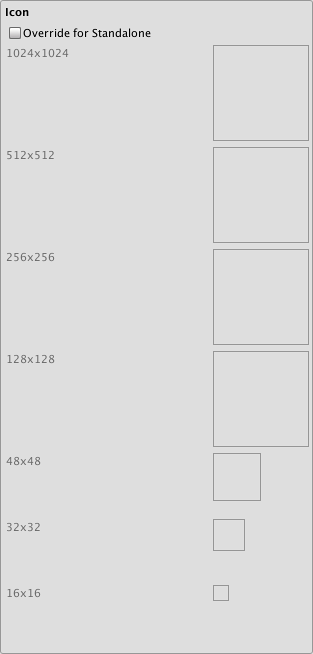
| プロパティ: | 特徴: |
|---|---|
| Override for Standalone | スタンドアローンのゲームに使用したいカスタムアイコンを割り当てる場合にチェックします。異なるサイズのアイコンを下の四角の中に収めます。 |
Splash Image(スプラッシュイメージ)
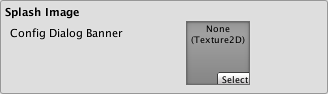
| プロパティ: | 特徴: |
|---|---|
| Config Dialog Banner | ゲーム開始時に表示されるカスタムスプラッシュ画像を追加する。 |
Other Settings
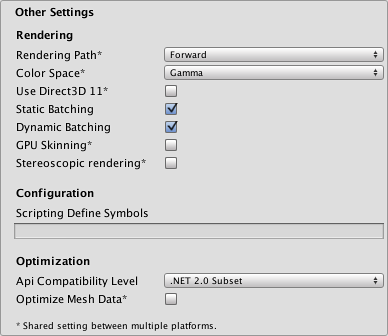
| プロパティ: | 特徴: |
|---|---|
| レンダリング | |
| Rendering Path | このプロパティーは,スタンドアローンからWebプレイヤーまで中身を共有しています。 |
| Vertex Lit | 低い位置のライティングは,陰に対して忠実です。最も古いマシンか限定的なモバイルプラットフォームに用いられてます。 |
| Forward with Shaders | 良いライティング技術のサポートは; 限られた影へのサポートです。 |
| Deferred Lighting | ライティングとシャドウイングの技術を最もサポートしているが,ハードウェアレベルのサポートされていることが必要です。最適なのは,Unity Proだけですが,多くのリアルタイムのライトが必要な場合です。 |
| Color Space | Color Spaceはレンダリングのために使われます。 |
| GammaSpace Rendering | レンダリングは,ガンマ補正されています。 |
| Linear Rendering Hardware Sampling | レンダリングは,線形空間で行われます。 |
| Static Batching | ビルドで静的バッチングを使用するには,これを設定します(Webプレイヤ内のデフォルトでは,動いていない)。Unity Proのみ。 |
| Dynamic Batching | ビルドで動的バッチングを使用するには,この設定します(デフォルトでは,有効)。 |
| コフィグレーション | |
| Scripting Define Symbols | カスタム編集フラグ(参照プラットフォーに依存した編集ページ詳細について)。 |
| オプティマイゼーション | |
| API Compatibility Level | 下記参照 |
| .Net 2.0 | .Net 2.0ライブラリ。最大の.net互換性,大きいファイルサイズ |
| .Net 2.0 Subset | 全体の一部の.net互換性,小さいファイルサイズ |
| Optimize Mesh Data | それら(接線,法線,カラー,UV)に適用されるマテリアルで,必要としない幾つかのデータをメッシュから取り除きます。 |
API 互換性レベル
ウェブプレイヤーを除く全てのターゲットにおいて,Mono の API 互換性レベル (API Compatibility Level) を選択できます。時にはサードパーティ製の .NET DLL が使用したい .NET 互換性レベル外のものを使用する場合があります。そういうケースで何が起きているか理解して,最大限の修正対応を行うためには, Windows で “Reflector” を入手する必要があります。
- 該当するAPI 互換性レベルの .NET アセンブリファイルを Reflector にドラッグ&ドロップします。Frameworks/Mono/lib/mono/自身のサブセット名/ のフォルダ内でこららは見つけることが出来ます。
- サードパーティ製のアセンブリもドラッグ&ドロップします。
- サードパーティ製のアセンブリを右クリックして “Analyze” を選択します。
- 分析レポート(Analysis Report) の中で, “Depends on” セクションをチェックします。サードパーティ製品が依存しながらも, .NET 互換性レベルに含まれないものは全てここで赤字でハイライトされます。
iOS
解像度と見栄え
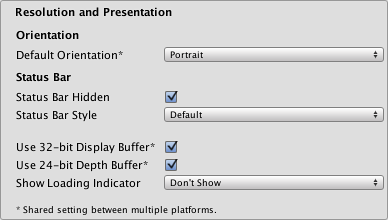
| プロパティ: | 特徴: |
|---|---|
| 解像度 | |
| Default Orientation | (この設定はiOSとAndroidで共有されています) |
| Portrait | デバイスはPortraitモード,持ち方は縦向きでホームボタンが下。 |
| Portrait Upside Down | デバイスはPortraitモードで逆さま,持ち方は縦向きでホームボタンが上。 |
| Landscape Right | デバイスはLandscapeモード,持ち方は横向きでホームボタンが 左 。 |
| Landscape Left | デバイスはLandscapeモード,持ち方は横向きでホームボタンが 右 。 |
| Auto Rotation | 画面の向きが自動的に物理デバイスの向きに基づいて設定されます。 |
| Auto Rotation設定 | |
| Use Animated Autorotation | チェックがオンの場合,向きの変更が適用される。Default orientationが Auto Rotation.の場合のみ適用。 |
| Auto Rotationで許容される解像度 | |
| Portrait | オンのときはPortraitモードを許可。Default OrientationがAuto Rotationに設定されている場合にのみ適用。 |
| Portrait Upside Down | オンのときはPortraitモード(逆さま)を許可。デフォルトの向きはDefault OrientationがAuto Rotationに設定されている場合にのみ適用。 |
| Landscape Right | オンのときはLandscapeモード(ホームボタンが 左 )を許可。Default orientationが Auto Rotation.の場合のみ適用。 |
| Landscape Left | オンのときはLandscapeモード(ホームボタンが 右 )を許可。Default OrientationがAuto Rotationに設定されている場合にのみ適用。 |
| ステータスバー | |
| Status Bar Hidden | アプリケーションの起動時にステータスバーが最初に隠されているかどうかを指定します。 |
| Status Bar Style | アプリケーションの起動時の,ステータスバーのスタイルを指定します |
| Default | |
| Black Translucent | |
| Black Opaque | |
| Use 32-bit Display Buffer | 32ビットカラー値を保持するためにディスプレイバッファを作成するよう指定(デフォルトでは16ビット)。使用するのは,バンディングが見られる場合や,Image Effects(イメージエフェクト)でアルファを必要とする場合であり,理由はディスプレイバッファと同じ形式にRTを作成するためです。 |
| Show Loading Indicator | ローディング インジケータのオプション |
| Don’t Show | インジケータなし |
| White Large | 白色で大きいインジケータを表示 |
| White | 白色で通常の大きさのインジケータを表示 |
| Gray | 灰色で通常サイズのインジケータを表示 |
Icon(アイコン)
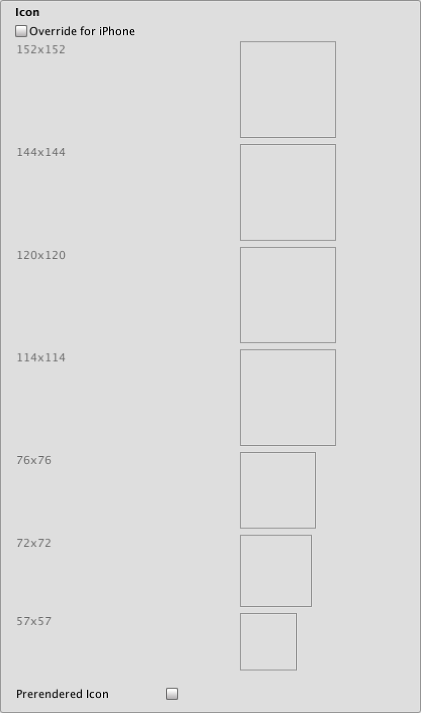
| プロパティ: | 特徴: |
|---|---|
| Override for iOS | iPhone / iPadのゲームに使用したいカスタムアイコンを割り当てる場合オンにします。異なるサイズのアイコンを,以下の箱の中に収めます。 |
| Prerendered icon | オフの場合iOSはアプリケーションアイコンに光沢やベベル効果を適用します。 |
Splash Image(スプラッシュイメージ)
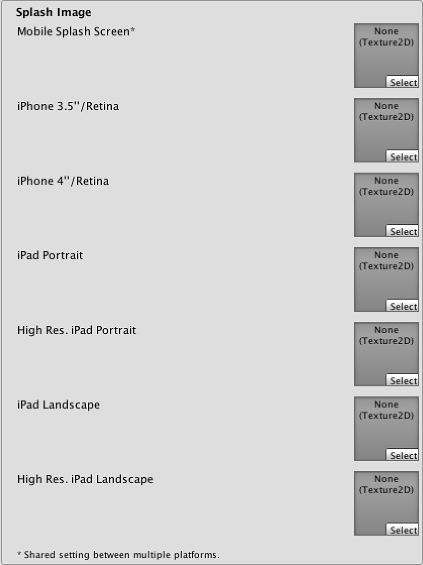
| プロパティ: | 特徴: |
|---|---|
| Mobile Splash Screen (Pro-only feature) | iOSのスプラッシュ画面に使用されるべきテクスチャを指定。標準のスプラッシュ画面サイズは320×480になります。(このプロパティは,iOSおよびAndroid間で共有されます) |
| iPhone 3.5"/Retina (Pro-only feature) | iOS 3.5" Retinaのスプラッシュ画面に使用されるべきテクスチャを指定。スプラッシュ画面サイズは640x960。 |
| iPhone 4"/Retina (Pro-only feature) | iOS 4" Retinaのスプラッシュ画面として使用されるべきテクスチャを指定。スプラッシュ画面サイズは640x1136。 |
| iPad Portrait (Pro-only feature) | iPadの縦向きのスプラッシュ画面として使用されるべきテクスチャを指定。標準のスプラッシュ画面サイズは768x1024 |
| High Res. iPad Portrait | iPadの縦向きの高解像度スプラッシュ画面として使用されるべきテクスチャを指定。標準のスプラッシュ画面サイズは1536x2048 |
| iPad Landscape (Pro-only feature) | iPadの横向きのスプラッシュ画面として使用されるべきテクスチャを指定。標準のスプラッシュ画面サイズは1024x768 |
| High res. iPad Landscape (Pro-only feature) | iPad横向きの高解像度スプラッシュ画面として使用されるべきであるテクスチャを指定。標準のスプラッシュ画面サイズは2048×1536 |
Other Settings
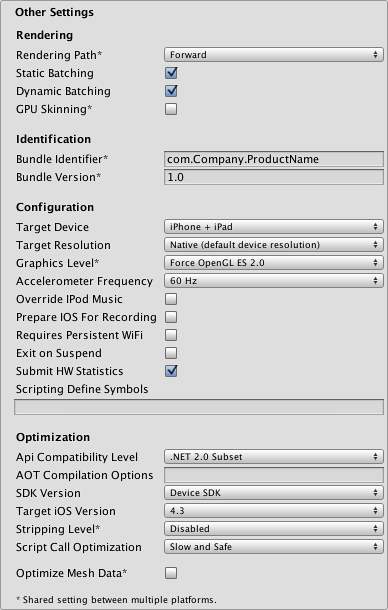
| プロパティ: | 特徴: |
|---|---|
| レンダリング | |
| Static Batching | ビルドでStatic Batchを使用する場合に設定(デフォルトで有効)。Unity Proのみ。 |
| Dynamic Batching | ビルドで動的バッチングを使用するには,この設定します(デフォルトでは,有効)。 |
| Identification | |
| Bundle Identifier | お使いのApple Developer Networkのアカウントからプロビジョニング証明書で使用される文字列(これはiOSとAndroidの間で共有されます) |
| Bundle Version | バンドルのビルドバージョン番号を指定,ビルドバージョンが上がったことを示す(リリースされたかどうかにかかわらず)。バージョンはドットで区切られた数字を含む文字列(例: 4.3.2)でフォーマットされます。 |
| コフィグレーション | |
| Target Device | アプリケーションのターゲット デバイスの種類を指定。 |
| iPhone Only | アプリケーションのターゲット デバイスをiPhoneのみとします。 |
| iPad Only | アプリケーションのターゲット デバイスをiPadのみとします。 |
| iPhone + iPad | アプリケーションのターゲット デバイスをiPadおよびiPhoneとします。 |
| Target Resolution | デプロイしたデバイスで使用したい解像度。(この設定は,480×320の最大解像度を持つデバイスには何の影響もありません。 |
| Native(Default Device Resolution) | デバイスのネイティブ解像度を使用します。 |
| Auto (Best Performance) | 解像度を自動選択し,グラフィック品質より性能を重視。 |
| Auto (Best Quality) | 解像度を自動選択し,性能よりグラフィック品質を重視。 |
| 320p (iPhone) | Retina以前 iPhone ディスプレイ |
| 640p (iPhone Retina Display) | iPhone Retinaディスプレイ |
| 768p (iPad) | iPadディスプレイ |
| Graphics Level | OpenGLバージョン |
| OpenGL ES 1.x | OpenGL ES 1.xバージョン |
| OpenGL ES 2.0 | OpenGL ES 2.0 |
| Accelerometer Frequency | 加速度計のサンプリング頻度 |
| Disabled | 加速度はサンプリングされません |
| 15Hz | 毎秒15サンプル |
| 30Hz | 毎秒30サンプル |
| 60Hz | 毎秒60サンプル |
| 100Hz | 毎秒100サンプル |
| Override iPod Music | オンの場合,アプリケーションはユーザーのiPodの音楽を消音します。オフの場合,ユーザーのiPodの音楽はバックグラウンドで再生され続けます |
| UI Requires Persistent WiFi | アプリケーションで,Wi-Fi接続が必要かどうかを指定。アプリケーションの実行中にiOSがアクティブなWi-Fi接続を切断せずに維持します |
| Exit on Suspend | マルチタスクをサポートするiOSのバージョンの場合,バックグラウンドにサスペンドされた際にアプリケーションが終了するかを指定 |
| Submit HW Statistics | Specifies whether the application should send anonymous HW data to Unity servers. |
| Scripting Define Symbols | カスタム編集フラグ(参照プラットフォーに依存した編集ページ詳細について)。 |
| オプティマイゼーション | |
| Api Compatibility Level | アクティブ.NET APIのプロフィールを指定 |
| .Net 2.0 | .Net 2.0ライブラリ。最大の.net互換性,大きいファイルサイズ |
| .Net 2.0 Subset | 全体の一部の.net互換性,小さいファイルサイズ |
| AOT compilation options | 追加のAOTコンパイラ オプション |
| SDK Version | XcodeでビルドするiPhone OSのSDKバージョンを指定 |
| Device SDK | 実際のハードウェア上で実行するためのSDK |
| Simulator SDK | シミュレータ上でのみ実行するためのSDK |
| Target iOS Version | 最終的なアプリケーションを実行することができる最も古いiOSのバージョンを指定し,iOS4.0–6.0の範囲 |
| Stripping Level (Pro-only feature) | ビルドされたプレーヤーのファイル容量を小さくするためスクリプト機能の一部を削減するオプション(この設定はiOSとAndroidプラットフォームの間で共有されます) |
| Disabled | 削減は行われません |
| Strip Assemblies | レベル1の削減 |
| Strip ByteCode | レベル2の削減(レベル1からの削減を含む) |
| Use micro mscorlib | レベル3の削減(レベル1,2からの削減を含む) |
| Script Call Optimization | 実行時に速度向上のために例外処理を無効にするオプション |
| Slow and Safe | 完全な例外処理がデバイス上で行われ,若干パフォーマンスに影響します |
| Fast but no Exceptions | デバイス上の例外データが提供されず,ゲーム実行速度を高めます |
| Optimize Mesh Data | それら(接線,法線,カラー,UV)に適用されるマテリアルで,必要としない幾つかのデータをメッシュから取り除きます。 |
注意: 例えば,iPhone OS 3.2用にビルドし,Xcode上でSimulator 3.2を選択した場合,エラーが大量に発生します。Unityエディタで 必ず 適切なターゲットSDKを選択してください。
API 互換性レベル
ウェブプレイヤーを除く全てのターゲットにおいて,Mono の API 互換性レベル (API Compatibility Level) を選択できます。時にはサードパーティ製の .NET DLL が使用したい .NET 互換性レベル外のものを使用する場合があります。そういうケースで何が起きているか理解して,最大限の修正対応を行うためには, Windows で “Reflector” を入手する必要があります。
- 該当するAPI 互換性レベルの .NET アセンブリファイルを Reflector にドラッグ&ドロップします。Frameworks/Mono/lib/mono/自身のサブセット名/ のフォルダ内でこららは見つけることが出来ます。
- サードパーティ製のアセンブリもドラッグ&ドロップします。
- サードパーティ製のアセンブリを右クリックして “Analyze” を選択します。
- 分析レポート(Analysis Report) の中で, “Depends on” セクションをチェックします。サードパーティ製品が依存しながらも, .NET 互換性レベルに含まれないものは全てここで赤字でハイライトされます。
Android
Resolution And Presentation(解像度とスクリーン)

| プロパティ: | 特徴: |
|---|---|
| 解像度 | |
| Default Orientation | (この設定はiOSとAndroidで共有されています) |
| Portrait | デバイスはPortraitモード,持ち方は縦向きでホームボタンが下。 |
| Portrait Upside Down | デバイスはPortraitモードで逆さま,持ち方は縦向きでホームボタンが上(Android OS 2.3とそれ以降のみ利用可能)。 |
| Landscape Right | デバイスはLandscapeモード,持ち方は横向きでホームボタンが 左__(Android OS 2.3とそれ以降のみ利用可能)。| | Landscape Left|デバイスはLandscapeモード,持ち方は横向きでホームボタンが 右__ 。 |
| Use 32-bit Display Buffer | ディスプレイバッファを32ビット色値(デフォルトは16ビット)で作成した場合,指定する。バインディングが見える場合,それを使用するか,ImageEffectsにアルファが必要,よく言われているRTsは同じフォーマットのディスプレイバッファに作成される。以前のジンジャブレッドOSのデバイス実行はサポートしていない(強制的に16ビットになる)。 |
| Use 24-bit Depth Buffer | デプスバッファを設定した場合,24ビットのデプス値に固定(少なくとも)で作成されます。z-fightingか他の成果物の参照の場合のみ,パフォーマンスに影響があるとしてもそれは使われます。 |
Icon(アイコン)
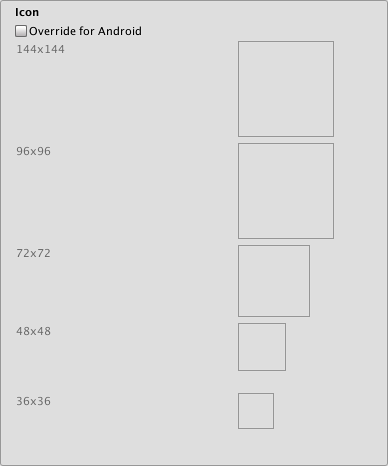
| プロパティ: | 特徴: |
|---|---|
| Override for Android | Androidゲームで使用したいカスタムアイコンを割り当てる場合,オンにします。異なるサイズのアイコンを,以下の箱の中に収めます。 |
Splash Image(スプラッシュ画像)
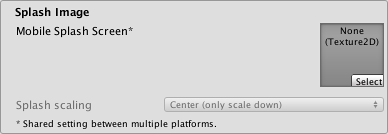
| プロパティ: | 特徴: |
|---|---|
| Mobile Splash Screen (Pro-only feature) | iOSのスプラッシュ画面に使用されるべきテクスチャを指定。標準のスプラッシュ画面サイズは320×480になります。(これは,AndroidとiOSの間で共有されます) |
| Splash Scaling | デバイス上のスプラッシュ画像の拡大・縮小の方法を指定します |
Other Settings(他の設定)
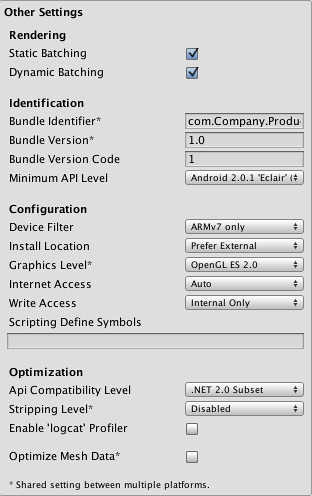
| レンダリング | |
| Static Batching | ビルドでStatic Batchを使用する場合に設定(デフォルトで有効)。Unity Proのみ。 |
| Dynamic Batching | ビルドで動的バッチングを使用するには,この設定します(デフォルトでは,有効)。 |
| Identification | |
| Bundle Identifier | お使いのApple Developer Networkのアカウントからプロビジョニング証明書で使用される文字列(これはiOSとAndroidの間で共有されます) |
| Bundle Version | バンドルの繰り返し(リリースかリリース以外)を識別し,バンドルのビルドバージョン番号を指定する。バージョンは,ドットで区切られた(例えば4.3.2)数字を含む文字列の一般的なフォーマットで指定します。(これは,iOSとAndroid間で共有される。) |
| Bundle Version Code | 内部バージョン番号。この数は,ひとつのバージョンがより新しいバージョンを示しより高い数字で,他より新しいかどうかを判断するためだけに使われます。これは,ユーザーに表示されるバージョン番号ではありません;その番号は,versionName属性によって設定されています。値は,“100”のような整数を設定する必要があります。例えば,あなたが望むそれぞれに連続するバージョン番号が上位の番号を持つ限り,それを定義できます。例えば,それはビルド番号かもしれません。それとも,下位と上位の16ビットの別々な“x”と“y”を符号化によって,“x.y”の整数フォーマットのバージョン番号に変換できます。もしくは,単に一つ毎に新しいバージョンがリリースされることによって,数を増やすことができます。 |
| Minimum API Level | ビルドをサポートするのに最低限必要なAPIの最小バージョン |
| コフィグレーション | |
| Graphics Level | ES 1.1(’固定機能’)またはES 2.0(’シェーダベース’)のOpen GLバージョンのいずれかを選択します。AVD(エミュレータ)を使用する場合はES 1.xのみサポートされています。 |
| Install Location | アプリケーションをデバイス上にインストールするロケーションを指定(詳細については,http://developer.android.com/guide/appendix/install-location.html を参照) |
| Automatic | OSで自動判断。ユーザーが後からアプリを相互に移動することができます。 |
| Prefer External | 可能であれば外部ストレージ(SDカード)にアプリをインストールします。OSでは保証されないため,出来ない場合はアプリは内部メモリにインストールされます。 |
| Force Internal | 強制的に内部メモリにアプリをインストールします。ユーザーはアプリを外部ストレージに移動することができません。 |
| Internet Access | Requireにすると,スクリプトがこれを使用していない場合でも,ネットワークのアクセス許可が有効になります。開発ビルドでは,自動的に有効化されます。 |
| Write Access | External (SDCard)に設定すると,SDカードなどの外部記憶装置への書き込みアクセスを可能にします。開発ビルドでは,自動的に有効化されます。 |
| Scripting Define Symbols | カスタム編集フラグ(参照プラットフォーに依存した編集ページ詳細について)。 |
| オプティマイゼーション | |
| Api Compatibility Level | カスタム コンパイル フラグ(詳細はプラットフォーム依存のコンパイル を参照) |
| .Net 2.0 | .Net 2.0ライブラリ。最大の.net互換性,大きいファイルサイズ |
| .Net 2.0 Subset | 全体の一部の.net互換性,小さいファイルサイズ |
| Stripping Level (Pro-only feature) | ビルドされたプレーヤーのファイル容量を小さくするためスクリプト機能の一部を削減するオプション(この設定はiOSとAndroidプラットフォームの間で共有されます) |
| Disabled | 削減は行われません |
| Strip Assemblies | レベル1の削減 |
| Strip ByteCode (iOS only) | レベル2の削減(レベル1からの削減を含む) |
| Use micro mscorlib | レベル3の削減(レベル1,2からの削減を含む) |
| Enable “logcat” profiler | プロジェクトのテスト時に,デバイスからフィードバックを取得したい場合はこれを有効にしてください。adbのlogcatを,デバイスからコンソール(開発ビルドでのみ使用可能)にログを出力します。 |
| Optimize Mesh Data | それら(接線,法線,カラー,UV)に適用されるマテリアルで,必要としない幾つかのデータをメッシュから取り除きます。 |
API Compatibility Level
ウェブプレイヤーを除く全てのターゲットにおいて,Mono の API 互換性レベル (API Compatibility Level) を選択できます。時にはサードパーティ製の .NET DLL が使用したい .NET 互換性レベル外のものを使用する場合があります。そういうケースで何が起きているか理解して,最大限の修正対応を行うためには, Windows で “Reflector” を入手する必要があります。
- 該当するAPI 互換性レベルの .NET アセンブリファイルを Reflector にドラッグ&ドロップします。Frameworks/Mono/lib/mono/自身のサブセット名/ のフォルダ内でこららは見つけることが出来ます。
- サードパーティ製のアセンブリもドラッグ&ドロップします。
- サードパーティ製のアセンブリを右クリックして “Analyze” を選択します。
- 分析レポート(Analysis Report) の中で, “Depends on” セクションをチェックします。サードパーティ製品が依存しながらも, .NET 互換性レベルに含まれないものは全てここで赤字でハイライトされます。
Publishing Settings(公開設定)
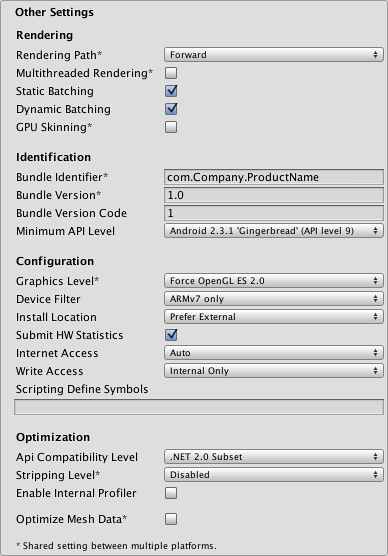
| プロパティ: | 特徴: |
|---|---|
| Keystore | |
| Use Existing Keystore / Create New Keystore | 新しいキーストアを作成するか,既存のものを使用するか,選択するために使用します。 |
| Browse Keystore | 既存のキーストアを選択します。 |
| Keystore password | キーストアのパスワード。 |
| Confirm password | パスワード確認,Create New Keystoreオプションが選択された場合にのみ有効。 |
| Key | |
| Alias | キーのエイリアス |
| Password | キーエイリアスのパスワード |
| Split Application Binary | アプリケーションをExpansion Fileに分割するためのフラグ。Google Playストアで最終ビルドが50MB超えたときにかぎり便利です。 |
セキュリティ上の理由からの注意,UnityはKeystoreパスワードでもkeyパスワードでも無い,保存をします。その上,Unityのプレイヤー設定で署名を行う必要があることに注意してください - jarsignerを使用しても,うまく働かないでしょう。署名無しのdegug keystoreはデフォルトで,OS Xは,~/.android/debug.keystore Windowsは,%USERPROFILE%\.android\debug.keystoreに配置されます。
Flash
解像度と見栄え
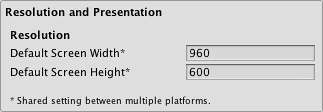
| プロパティ: | 特徴: |
|---|---|
| 解像度 | |
| Default Screen Width | 生成されるWeb Playerのスクリーン幅 |
| Default Screen Height | 生成されるWeb Playerのスクリーンの高さ |
Other Settings
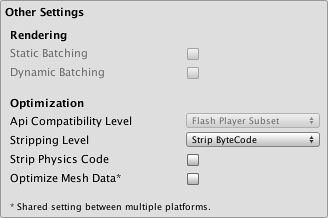
| プロパティ: | 特徴: |
|---|---|
| オプティマイゼーション | |
| Stripping | ビルドの際にバイトコードを削減するオプションです |
| Strip Physics Code | 必要ない場合に物理エンジンのコードを削減します |
| Optimize Mesh Data | それら(接線,法線,カラー,UV)に適用されるマテリアルで,必要としない幾つかのデータをメッシュから取り除きます。 |
詳細
Player Settingsウィンドウで,多くの技術的な設定のデフォルト値がセットされています。Quality Settings も参照して,さまざまなグラフィックの品質レベルを設定できることを確認下さい。
WebPlayerの公開
Default Web Screen WidthおよびDefault Web Screen Heightで,htmlファイルが使用するサイズを決定します。後からhtmlファイルでサイズを変更できます。
Default Screen WidthおよびDefault Screen Heightは,Web Player実行時にコンテキストメニューからフルスクリーンモードに入るときに,Web Playerで使用されます。
Resolution(解像度)ダイアログのカスタマイズ
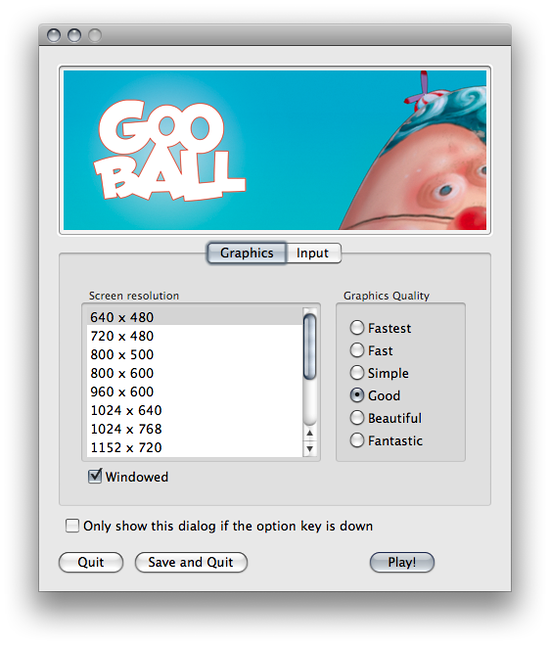
スタンドアロン プレーヤーのScreen Resolution(画面解像度)ダイアログにカスタムバナー画像を追加するオプションがあります。画像の最大サイズは432×163ピクセルです。画像は,画面セレクタに合わせて拡大されません。代わりに,センタリングしてトリミングされます。
MacのApp Storeへの公開
Use Player Log(プレイヤーログの使用)によりデバッグ情報を含むログファイルの書き込みを有効にします。これはゲームに問題がある場合に,何が起こったかを調べるのに便利です。AppleのMac App Storeのゲームを公開するとき,これをオフにすることを推奨します,そうしなければAppleが提出を拒否することがあります。ログファイルの詳細についてはマニュアルページ を参照下さい。
Use Mac App Store ValidationでMacのApp StoreのReceipt Validationが有効になります。有効にした場合は,Mac App Storeから有効な領収書(Receipt)が含まれている場合のみゲームが実行されます。App Storeで公開するためにAppleにゲームを提出する際に,これを使用します。これにより,購入したもの以外のどれかのコンピュータ上でゲームが実行されることを防ぐことができます。この機能は,強力なコピー防止機能はまったく実装していないことに注意してください。特に,1つのUnityのゲームに対する潜在的なクラックは,他のUnityコンテンツに対しても有効となります。このような理由から,Unityのプラグイン機能を使って独自の領収書のValidationコードを実装し,この設定とあわせて使用することを推奨します。しかし,Appleで画面設定ダイアログを表示する前に初期的にプラグインによるValidationを行うことが必要であることから,このオプションをオンにするべきであり,そうしないとAppleが提出を拒否することがあります。
iOS
Bundle Identifier
Bundle Identifierの文字列は,ビルドしたゲームのプロビジョニングプロファイルと一致する必要があります。識別子の基本的な構成は com.CompanyName.GameName です。この構成は,あなたが居住している国によって異なりますので,必ずあなたの開発者アカウントでアップルから提供された文字列をデフォルトとして下さい。GameNameは,AppleのiPhone Developer CenterのWebサイトから管理できるプロビジョニング証明書でセットアップされています。どう実行されるかの詳細については Apple iPhone Developer Center を参照下さい。
Stripping Level(Unity Proのみ)
ほとんどのゲームでは必要なすべてのDLLを使用しません。このオプションを使用すると,使用されない部分を削減して,iOSデバイス上のビルドしたプレーヤーのファイル容量を減らすことができます。もしこのオプションにより通常削減されるクラスがゲームで使用されている場合は,ビルド時にデバッグメッセージが表示されます。
スクリプト呼び出しの最適化
iOSで良い開発を実践するには,例外処理(内部的なもの,またはtry /catchブロックを使用したもの)に依存しないことです。デフォルトのSlow and Safeオプションを使用する場合は,デバイス上で発生した例外がキャッチされ,スタックトレースが提供されます。Fast but no Exceptionsオプションを使用する場合,例外が発生するとゲームがクラッシュし,スタックトレースが提供されません。しかし,プロセッサが例外処理をする必要がないため,ゲームの実行速度が速くなります。ゲームを一般に向けてリリースするときは Fast but no Exceptions オプションを使用して公開することが最善です。
Android
Bundle Identifier
Bundle Identifierの文字列は,Androidマーケットに公開され,デバイス上にインストールされたときのアプリケーションの一意の名前です。識別子の基本的な構成はcom.CompanyName.GameNameで,任意に選ぶことが出来ます。Unityではこのフィールドは,利便性のためにiOS Player Settingsと共有されています。
Stripping Level(Unity Proのみ)
ほとんどのゲームでは必要なすべてのDLLを使用しません。このオプションを使用すると,使用されない部分を削減して,Androidデバイス上のビルドしたプレーヤーのファイル容量を減らすことができます。
Windows Store Apps
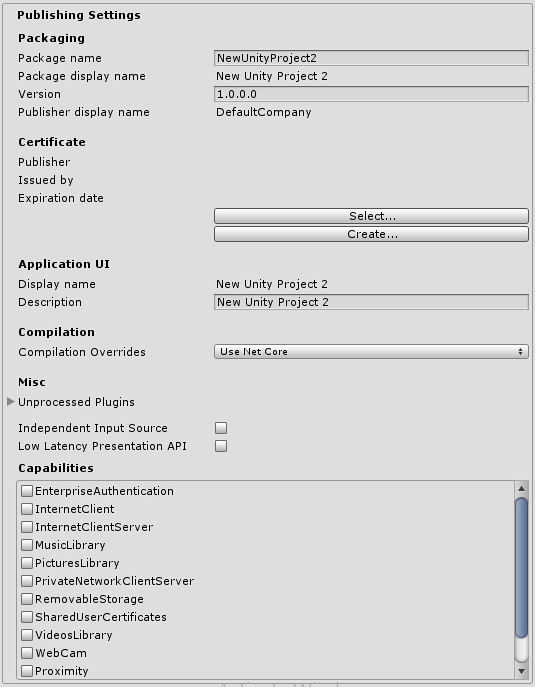
これらの設定の多くは,初めてVisual Studioソリューションを作成するとき,Package.appxmanifestに転送されます。
注意: 既存のものの上に,あなたのプロジェクトをビルドする場合,もしそれがすでにある場合,UnityはPackage.appxmanifestファイルの上書きをしません,という事は,何かプレイヤー設定に変更をした場合,必ずPackage.appxmanifestを確認するようにしてください,Package.appxmanifestを再生成したい場合,単純にそれを削除します,そして,Unityからプロジェクトをリビルドします。
Appパッケージマニフェストの詳細情報は,http://msdn.microsoft.com/en-us/library/windows/apps/br211474.aspx を参照ください。
パッケージング,アプリケーションUI,タイトル,スプラッシュ画面から設定,機能を直接,Package.appxmanifestファイル設定に転送する。
Certificate(認証書)
すべてのWindows Store Appは,必ず認証書で開発者の身元確認をしなければいけません,Unityはデフォルトの認証書を作成します,もし,あなたがオーナーのを提供する場合,機能しません。
Compilation(コンパイル)
ご存知の通り,UnityはスクリプトファイルをコンパイルするときにMonoを使用します,そして.NET3.5に配置されたAPIを使用する事ができます。コンパイルオーバーライドは,あなたのC#ファイル内のWindows Store Apps(.NET Coreとも呼ばれる)向けに.NETを使う事ができます,APIのお役立ち情報はここです。
コンパイルするときにオーバーライドされています:
- None - C#ファイルは,Monoコンパイラーを使ってコンパイルされます。
- .Net Coreの使用 - C#ファイルは,Microsoftコンパイラーと.NET Coreを使いコンパイルされる,WindowsのランタイムAPIを使う事ができるが,JSかBoo言語から,C#ファイル内のクラス実装を利用することはできない。 注意: WindowsランタイムからAPIを使用する際,NETFX_CORE defineにてラップすることをお勧めします,なぜなら,APIはWindows Store Appsビルド時に,唯一利用できます,そしてUnityエディター内では利用不可能だからです。
- .Net Coreの部分的な使用 - C#ファイルが見つけられない,Plugins,Standartd Assets, Pro Standard Assetsフォルダー内は,Microsoftコンパイラーと.NET Coreを使ってコンパイルされ,その他全てのC#ファイルは,Monoコンパイラーを使ってコンパイルされます。利点は,JSとBoo言語から,C#内のクラス実装を利用できます。
注意: Unityエディタ内で.NET Core APIのテストをすることはできません,なぜなら,.NET Coreへのアクセス権を持っていないからです,なので,Windows Store Appの実行時にAPIのみのテストをすることができます。
注意: JSかBooスクリプト内で.NET Core APIを使用する事はできません。
ここに,スクリプト内で.NET Core APIをどのように使うかの簡単な例を示します。
string GetTemporaryFolder()
{
#if NETFX_CORE
return Windows.Storage.ApplicationData.Current.TemporaryFolder.Path;
#else
return "LocalFolder";
#endif
}
その他
Unityのプリプロセッシングツール(シリアライゼーションウェア,アセンブリプリプロセッサ,rrwのような)で,プラグインが無視され処理されないプラグインを含むリストは,普段,変更する必要はありません,エラーを取得している場合を除き,Unityのプリプロセスに失敗したプラグインです。
このリストにプラグインを追加する場合,何が起こるのか?
Unityは,シリアライズ化の目的で,アセンブリで使用しているILコードを追加挿入することはありません,しかし,プラグインがUnityEngine.dllを参照しない場合,それで全て問題ありません,なぜならUnityは,プラグンからシリアライズデータ送信を行なわないからです。
独立したインプットソース
独立したインプットソースへのオプションを有効にしましょう,詳細はこちらで読めます。基本的にこれは,入力をより反応しやすい作りにします,そして,普段このオプションは,有効にされていることが望ましいいです。
下位レガシーで提供されるAPI
下位レガシーで提供されるAPIを有効にしましょう,基本的にこれは,D3D11スワップチェーンDXGI_SWAP_CHAIN_FLAG_FRAME_LATENCY_WAITABLE_OBJECTフラグで作られています。ここの詳細を読み,そして,入力の反応を増加させる必要があります。古いGPUドライバーとハードウェア上では,このオプションはデフォルトで無効にされています,このオプションはゲームに遅延を作ります,このオプションを有効にした場合,もし,パフォーマンスが許容安易なら,あなたのゲームのプロファイルにしてください。
機能
これらのオプションは,Package.appxmanifestに直接コピーされます。
注意: 前のパッケージのゲームのトップでビルドする場合,Package.appxmanifestは,上書きされません。